Windows 10 เป็นบริการแบบสด ซึ่งหมายความว่ายังไม่เสร็จสิ้น มีการอัปเดตทั้งแกนหลักและฟีเจอร์เป็นประจำที่ช่วยปรับปรุงประสบการณ์ Windows ของคุณ ในโลกที่สมบูรณ์แบบ การอัปเดตเหล่านี้จะไร้ที่ติ ตั้งแต่ฟังก์ชันที่สำคัญไปจนถึงฟีเจอร์ที่มีประโยชน์ ทุกอย่างจะทำงานตามที่คาดไว้
แต่เช่นเดียวกับทุกสิ่งทุกอย่าง มีข้อบกพร่องใหญ่บางอย่างสำหรับพวกเขา เป็นผลให้การอัปเดตบน Windows ล้มเหลวค่อนข้างบ่อย ที่กล่าวว่าการอัปเดต Windows มักไม่ล้มเหลวด้วยเหตุผลสุ่ม ต่อไปนี้เป็นสาเหตุทั่วไปที่ทำให้การอัปเดตบน Windows ล้มเหลว
1. ที่เก็บข้อมูลต่ำ

หากคุณเคยเห็น Windows เตือนคุณว่า "ที่เก็บข้อมูลเหลือน้อย ฟังก์ชันบางอย่างของระบบอาจไม่ทำงาน" คุณควรดำเนินการอย่างจริงจัง ฟังก์ชันระบบที่สำคัญหลายอย่างของ Windows จะหยุดทำงานหรือทำงานบางส่วนเมื่อไม่มีที่เก็บข้อมูลเหลือให้ใช้งาน
การอัปเดต Windows เป็นฟังก์ชันหนึ่งที่สามารถหยุดได้เมื่อพีซีของคุณมีพื้นที่เก็บข้อมูลเหลือน้อย
เมื่อมีการอัพเดต Windows ต้องใช้ที่เก็บข้อมูลฟรีเพื่อดาวน์โหลดไฟล์อัพเดต ไฟล์เหล่านี้เป็นไฟล์ที่ Windows ติดตั้งเมื่อคุณรีสตาร์ทพีซีและเรียกใช้ตัวอัปเดต หากมีพื้นที่เก็บข้อมูลไม่เพียงพอ Windows จะไม่สามารถดาวน์โหลดไฟล์สำคัญทั้งหมดที่ทำให้การติดตั้งล้มเหลวได้
ดังนั้น ก่อนที่คุณจะอัปเดตระบบปฏิบัติการของพีซี ตรวจสอบให้แน่ใจว่ามีพื้นที่เพียงพอบนเครื่อง
2. การอัปเดตหลายรายการในคิว
Microsoft อัปเดต Windows ค่อนข้างบ่อย ส่งผลให้ระบบปฏิบัติการมีการปรับปรุงอย่างต่อเนื่องทุกครั้งที่มีการอัพเดทใหม่ ตั้งแต่ฟังก์ชันหลักไปจนถึงฟีเจอร์แต่ละรายการ การอัปเดตรายเดือนจะนำเสนอฟีเจอร์ใหม่และแก้ไขปัญหาที่ชุมชนรายงาน
โดยพื้นฐานแล้ว มีการอัปเดตสองประเภท:ประเภทหนึ่งที่จัดการกับองค์ประกอบหลักของระบบ และอีกประเภทหนึ่งที่กล่าวถึงคุณสมบัติที่สร้างขึ้นบนองค์ประกอบหลักเหล่านี้
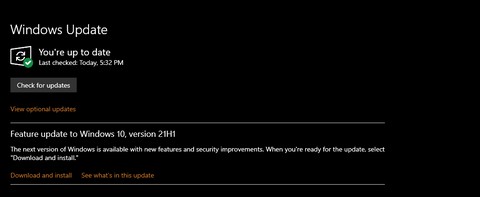
เมื่อคุณมีการอัปเดตหลายรายการ ขั้นแรกคุณต้องติดตั้งการอัปเดตที่มีไว้เพื่อขัดเกลาส่วนประกอบสำคัญของระบบ ตัวอย่างเช่น หากคุณมี Servicing Stack Update และคุณไม่ได้ติดตั้ง มีโอกาสค่อนข้างสูงที่การอัปเดตต่อไปนี้ทั้งหมดจะล้มเหลว
Service Stack Updates มีไว้เพื่อแก้ไขปัญหาเกี่ยวกับ Windows Updates Service การอัปเดตเหล่านี้ช่วยให้แน่ใจว่าทุกอย่างเป็นไปตามลำดับก่อนที่ Microsoft จะสามารถผลักดันการอัปเดตฟีเจอร์ที่สำคัญได้
กล่าวคือ เครื่องมือและกระบวนการที่จัดการการอัปเดตใน Windows จำเป็นต้องมีการบริการและการแก้ไขข้อบกพร่อง มิเช่นนั้น พวกเขาสามารถ “ป้องกันการแพตช์ส่วนอื่นๆ ของระบบปฏิบัติการด้วยการอัปเดตแบบสะสมรายเดือนล่าสุด (LCU) ได้” ตามที่ John Wilcox ของ Microsoft กล่าว
กล่าวโดยย่อ เนื่องจาก Windows เป็นระบบปฏิบัติการแบบส่วนประกอบ ส่วนประกอบที่แตกต่างกันจึงจำเป็นต้องมีการบำรุงรักษา ดังนั้น ส่วนประกอบที่จัดการการอัปเดตจึงจำเป็นต้องมีการบริการเป็นครั้งคราว ดังนั้น อัปเดตเป็นประจำและคุณจะไม่ต้องกังวลกับการอัปเดตที่ผิดพลาดในอนาคต
3. ความขัดแย้งของไดรเวอร์
หน้าที่หลักของระบบปฏิบัติการคือการจัดการอุปกรณ์ฮาร์ดแวร์ต่างๆ ที่เชื่อมต่อกับคอมพิวเตอร์ ระบบปฏิบัติการทำสิ่งนี้ผ่านไดรเวอร์ที่มาพร้อมกับอุปกรณ์ฮาร์ดแวร์ทุกเครื่องที่คุณเชื่อมต่อกับพีซีของคุณ
แม้ว่าไดรเวอร์จะมีความจำเป็น แต่ก็สามารถทำให้เกิดความขัดแย้งได้ ตัวอย่างเช่น ไดรเวอร์สำหรับ GPU ของคุณอาจเล่นได้ไม่ดีกับ RAM ของคุณ ผลลัพธ์ของปัญหาดังกล่าวอาจมีตั้งแต่ความไม่เสถียรของระบบทั่วไปและการอัปเดตที่ล้มเหลวไปจนถึงความล้มเหลวของระบบที่สำคัญ
เรื่องสั้นโดยย่อ การอัปเดตอาจล้มเหลวได้หากมีไดรเวอร์ที่ไม่ดี คุณสามารถกำจัดไดรเวอร์ที่ไม่ดีได้โดยอัปเดตไดรเวอร์เป็นเวอร์ชันล่าสุด หรือย้อนกลับไดรเวอร์เป็นเวอร์ชันที่เสถียรยิ่งขึ้น
4. ไฟล์ระบบเสียหาย
Windows มีไฟล์ระบบจำนวนมากที่จำเป็นสำหรับระบบปฏิบัติการ ความเสียหายใด ๆ ระหว่างไฟล์เหล่านี้อาจมีผลกระทบสำคัญต่อระบบปฏิบัติการทั้งหมด ซึ่งรวมถึงการอัปเดตที่ล้มเหลวด้วย
ดังนั้น เมื่อใดก็ตามที่การอัปเดตล้มเหลว คุณควรเรียกใช้การสแกน System File Checker (SFC)
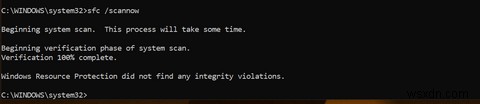
การสแกน System File Checker จะตรวจสอบไฟล์ระบบหลักเพื่อหาความเสียหายที่อาจเกิดขึ้นและพยายามแก้ไข
ใน Windows 10 ก่อนเรียกใช้การสแกน SFC จะดีกว่าเสมอที่จะเรียกใช้ Deployment Image Servicing Scan (DISM) ก่อน การสแกน DISM พยายามระบุปัญหาเกี่ยวกับที่เก็บคอมโพเนนต์ของ Windows ที่เก็บส่วนประกอบจะเก็บส่วนประกอบ Windows ทั้งหมดไว้เพื่อย้อนกลับการเปลี่ยนแปลงหรือซ่อมแซมไฟล์ที่เสียหายใน Windows
การสแกน SFC ไม่สามารถซ่อมแซมไฟล์ได้หากที่เก็บส่วนประกอบเสียหายเอง DISM แก้ไขความเสียหายนี้ ดังนั้นการสแกน SFC จึงสามารถทำงานได้ คุณสามารถเรียกใช้การสแกนทั้งสองนี้จากหน้าต่าง CMD ที่มีสิทธิ์ระดับผู้ดูแลระบบ เมื่อคุณเรียกใช้การสแกนเหล่านี้แล้ว ให้ลองอัปเดตอีกครั้ง
5. บริการ Windows Update ทำงานผิดปกติ
หากไม่ใช่สาเหตุที่ใหญ่ที่สุด สาเหตุที่ใหญ่ที่สุดประการหนึ่งของการอัปเดต Windows ที่ล้มเหลวก็คือบริการ Windows Update ที่สำคัญ
บริการ Windows Updates มีหน้าที่ตรวจสอบ ดาวน์โหลด และติดตั้งการอัปเดตโดยอัตโนมัติ หากบริการอัปเดตไม่ทำงาน อาจทำให้การอัปเดตหยุดทำงานหรืออาจล้มเหลว
และสิ่งนี้จะเกิดขึ้น เมื่อใดก็ตามที่ Windows Updates Service ไม่ทำงาน ระบบปฏิบัติการจะแสดงข้อความว่า "Windows Update ไม่สามารถตรวจสอบการอัปเดตได้ในขณะนี้ เนื่องจากบริการไม่ได้ทำงานอยู่" น่าเสียดาย นี่หมายความว่าระบบจะไม่ดาวน์โหลดและติดตั้งการอัปเดตใดๆ
หากต้องการให้การอัปเดตกลับมาทำงานได้เมื่อบริการอัปเดตทำงานผิดปกติ คุณต้องเริ่มบริการใหม่ การเริ่มบริการใหม่จะทำให้คุณต้องหยุดและเริ่มบริการด้วยตนเองหรือโดยการบูตเข้าสู่เซฟโหมด การบูตเข้าสู่เซฟโหมดเป็นตัวเลือกที่ปลอดภัยและรวดเร็วกว่า เมื่อเข้าสู่เซฟโหมด ให้ลบแคชสำหรับอัปเดตและรีสตาร์ทคอมพิวเตอร์
มีสาเหตุหลายประการที่ทำให้การอัปเดต Windows ล้มเหลว
การอัปเดต Windows มีความสำคัญต่อความสมบูรณ์ของระบบปฏิบัติการ การอัปเดตนี้ไม่เพียงแต่แก้ไขจุดบกพร่องและปรับปรุงความปลอดภัย แต่ยังแนะนำคุณลักษณะใหม่อีกด้วย
ดังที่เราได้พูดคุยกัน สาเหตุหลายประการที่ทำให้การอัปเดตบน Windows ล้มเหลว สาเหตุทั่วไปบางอย่างรวมถึงพื้นที่เก็บข้อมูลเหลือน้อย การอัปเดตหลายรายการในคิว ข้อขัดแย้งของไดรเวอร์ และไฟล์ระบบที่เสียหาย
นอกจากนี้ บริการ Windows Update พื้นฐานอาจล้มเหลว ซึ่งทำให้การอัปเดตอัตโนมัติล้มเหลว ดังนั้น อัปเดตทุกอย่างรวมถึงไดรเวอร์ฮาร์ดแวร์ และตรวจสอบให้แน่ใจว่าคุณมีพื้นที่เก็บข้อมูลฟรีมากมาย


